Colectarea de date din fișiere XML în Excel și de export
Microsoft Excel - un instrument util pentru organizarea și structurarea unei game largi de date. Acesta vă permite de a procesa informații în diferite moduri, pentru a edita fișiere de date.
Luați în considerare posibilitatea de a fi utilizat pentru generarea și procesarea unei fișiere de aplicații web. Un exemplu specific va învăța elementele de bază de a lucra cu XML în Excel.
Cum de a crea un fișier XML din Excel
XML - standard de fișier pentru transmisia de date în rețea. Excel sprijină exporturile și importurile sale.
Luați în considerare crearea de fișier XML pe exemplul calendarului de producție.
- Hai să facem un tabel pe care doriți să creați un fișier XML în Excel și-l cu datele.
- Va crea și introduceți cardul cu structura documentelor XML necesare.
- date tabel Export în format XML.
Salvați fișierul XML.
Alte metode de producere a-date XML (diagrame):
- Descărcați dintr-o bază de date, aplicații de afaceri specializate. Schemele pot fi furnizate de site-uri comerciale, servicii. opțiuni simple sunt disponibile în mod public.
- Utilizați modele gata pentru a valida hărțile XML. În probe - elemente principale, structura XML. Copiați - lipiți în programul „Notepad“ - salvați pentru extensia respectivă.
Cum de a salva un fișier Excel în format XML
Una dintre opțiunile:
- Faceți clic pe butonul Office. Alegeți "Save as" - "alte formate".
- Asociați un nume. Alegeți o locație și fișier de tip - XML.
- Descărcați convertor XLC XML. Sau găsiți un serviciu care vă permite să exportați fișierul online.
- Descărcat de pe site-ul oficial Instrumente Microsoft add-XML Add-in. Acesta este disponibil gratuit.
- Deschide un nou registru de lucru. Butonul de birou - "Open".
Cum pot deschide un fișier XML în Excel
- Modificați formatul de „fișier XML». Selectați fișierul dorit. Faceți clic pe "Open".
- deschizând calea - XML-tabel. OK.
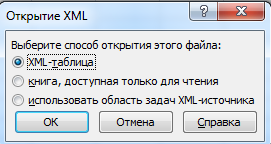
- Primiți un tip de alertă

Faceți clic pe OK. Deoarece tabela rezultat poate fi manipulat ca orice fișier Excel.
Cum de a converti un fișier XML în Excel
- Menu, "Developer" - tab-ul "Import".
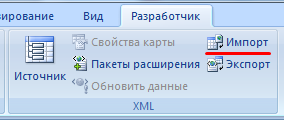
- În caseta de dialog, selectați fișierul XML pe care doriți să convertiți.
- Faceți clic pe "Import". Programul Excel va oferi pentru a crea propriul circuit pe baza datelor obținute. Sunt de acord - OK. Va deschide o fereastră unde trebuie să alegeți o locație pentru fișierul care urmează să fie importat.
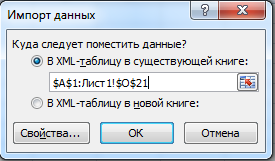
- Atribuim gama de import. Mai bine să ia o „rezervă“. Faceți clic pe OK.
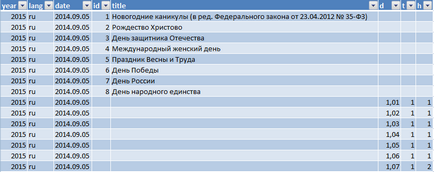
Crearea unui tabel de editare și de a salva deja în format Excel.
Cum de a colecta datele din fișiere XML în Excel
Principiul de colectare a informațiilor din mai multe XML-fișiere este același ca și principiul transformării. Când vom importa datele în Excel, XML harta este transmis simultan. În același model poate fi transferat, precum și alte informații.
Fiecare nou fișier va fi atașat la o hartă existentă. Fiecare element din structura tabelei element care corespunde în hartă. Permise doar un singur date cu caracter obligatoriu.
Pentru a configura setările de legare, du-te la „Developer“ meniul instrument „hartă Properties“.
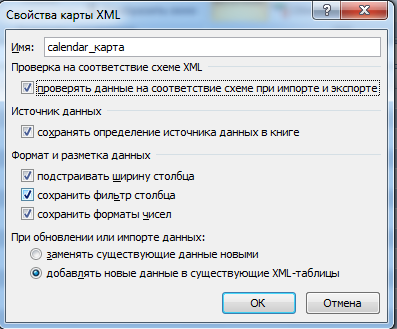
- Fiecare nou fișier va fi verificat pentru conformitatea cu cardul instalat programul Excel (dacă bifați acest element).
- Datele pot fi actualizate. Sau informații noi se adaugă la un tabel existent (are sens în cazul în care aveți nevoie pentru a colecta date din fișiere similare).
Este toate fișierele manual metodele de import și de export.